MS-PAINT. PAINT 1 (Windows7)
|
|
|
- Davi Bento Borges
- 8 Há anos
- Visualizações:
Transcrição
1 PAINT 1 (Windws7) O Paint é uma funcinalidade n Windws 7 que pde ser utilizada para criar desenhs numa área de desenh em branc u em imagens existentes. Muitas das ferramentas utilizadas n Paint estã lcalizadas n fris, que se encntra próxim da parte superir da janela d Paint. A seguinte ilustraçã mstra fris e utras partes d Paint. Desenhar linhas A janela d Paint Abra Paint clicand n btã Iniciar, clicand em Tds s Prgramas, clicand em Acessóris e, em seguida, clicand em Paint. Pde utilizar várias ferramentas diferentes para desenhar n Paint. A ferramenta que utilizar e as pções que seleccinar determinam md cm a linha aparece n desenh. Estas sã as ferramentas que pde utilizar para desenhar linhas n Paint. TIC1M201TXT_PAINT NOV2014 PÁGINA 1 DE 14
2 Lápis Utilize a ferramenta Lápis para desenhar linhas u curvas finas e de frma livre. 1. N separadr Base, n grup Ferramentas, clique na ferramenta Lápis. 2. N grup Cres, clique em Cr 1, clique numa cr e arraste pnteir na imagem para desenhar. Pincéis Para desenhar utilizand a Cr 2 (cr de fund), clique cm btã direit d rat enquant arrasta pnteir. Utilize a ferramenta Pincéis para desenhar linhas cm aspect e textura diferentes - é cm utilizar diferentes pincéis artístics. A utilizar diferentes pincéis, pde desenhar linhas curvas e de frma livre cm efeits diferentes. Linha 1. N separadr Base, clique na seta para baix em Pincéis. 2. Clique n pincel artístic que pretende utilizar. 3. Clique em Tamanh e, em seguida, clique num tamanh de linha, qual determina a espessura d traç d pincel. 4. N grup Cres, clique em Cr 1, clique numa cr e arraste pnteir para pintar. Para pintar utilizand a Cr 2 (cr de fund), clique cm btã direit d rat enquant arrasta pnteir. Utilize a ferramenta Linha para desenhar uma linha recta. A utilizar esta ferramenta, pde esclher a espessura da linha, bem cm seu aspect. 1. N separadr Base, n grup Frmas, clique na ferramenta Linha. 2. Clique em Tamanh e, em seguida, clique num tamanh de linha, qual determina a espessura da linha. 3. N grup Cres, clique em Cr 1, clique numa cr e arraste pnteir para desenhar a linha. Para desenhar uma linha que utilize a Cr 2 (cr de fund), clique cm btã direit d rat enquant arrasta pnteir. 4. (Opcinal) Para alterar estil da linha, n grup Frmas, clique em Cntrn e clique num estil de linha. TIC1M201TXT_PAINT NOV2014 PÁGINA 2 DE 14
3 Sugestã Curva Para desenhar uma linha hrizntal, prima cntinuamente a tecla Shift enquant desenha de um lad a utr. Para desenhar uma linha vertical, prima cntinuamente a tecla Shift e desenhe para cima u para baix. Utilize a ferramenta Curva para desenhar uma linha curva suave. 1. N separadr Base, n grup Frmas, clique na ferramenta Curva. 2. Clique em Tamanh e, em seguida, clique num tamanh de linha, qual determina a espessura da linha. 3. N grup Cres, clique em Cr 1, clique numa cr e arraste pnteir para desenhar a linha. Para desenhar uma linha que utilize a Cr 2 (cr de fund), clique cm btã direit d rat enquant arrasta pnteir. 4. Depis de ter criad a linha, clique n lcal pretende desenhar arc da curva e, em seguida, arraste pnteir para ajustar a curva. Desenhar frmas diferentes Pde utilizar Paint para adicinar frmas diferentes a uma imagem. As frmas prntas a utilizar variam desde frmas tradicinais rectânguls, elipses, triânguls e setas a frmas divertidas e invulgares, tais cm, um craçã, um relâmpag (entre utrs). Se pretende criar a sua própria frma, pde utilizar a ferramenta Plígn para fazer. Frmas n Paint TIC1M201TXT_PAINT NOV2014 PÁGINA 3 DE 14
4 Frmas prntas a utilizar Pde utilizar Paint para desenhar tips diferentes de frmas prntas a utilizar. Segue-se uma lista destas frmas: Linha Curva Oval Rectângul e Rectângul arredndad Triângul e Triângul rectângul Lsang Pentágn Hexágn Setas (Seta para a direita, Seta para a esquerda, Seta para cima, Seta para baix) Estrelas (Estrela de quatr pntas, Estrela de cinc pntas, Estrela de seis pntas) Balões (Balã rectangular arredndad, Balã val, Balã em frma de nuvem) Craçã Relâmpag 1. N separadr Base, n grup Frmas, clique numa frma prnta a utilizar. 2. Para desenhar a frma, arraste pnteir. Para desenhar uma frma cm lads iguais, prima cntinuamente a tecla Shift enquant arrasta rat. Pr exempl, para desenhar um quadrad clique n Rectângul e prima cntinuamente a tecla Shift enquant arrasta rat. 3. Cm a frma ainda seleccinada, pde efectuar uma u mais das seguintes perações para alterar seu aspect: Para alterar estil da linha, n grup Frmas, clique em Cntrn e clique num estil de linha. Se nã pretende que a frma tenha um cntrn, clique em Cntrn e, em seguida, clique em Sem cntrn. Para alterar tamanh d cntrn, clique em Tamanh e clique num tamanh de linha (espessura). N grup Cres, clique em Cr 1 e clique numa cr para cntrn. N grup Cres, clique em Cr 2 e clique numa cr para preencher a frma. Para alterar estil de preenchiment, n grup Frmas, clique em Preencher e clique num estil de preenchiment. Se nã pretende que a frma tenha um preenchiment, clique em Preencher e, em seguida, clique em Sem preenchiment. TIC1M201TXT_PAINT NOV2014 PÁGINA 4 DE 14
5 Plígn Utilize a ferramenta Plígn para criar uma frma persnalizada cm qualquer númer de lads. 1. N separadr Base, n grup Frmas, clique na ferramenta Plígn. 2. Para desenhar um plígn, arraste pnteir para desenhar uma linha recta. Em seguida, clique em cada pnt nde pretende que s utrs lads sejam apresentads. Para criar lads cm ânguls de 45 u 90 graus, prima cntinuamente a tecla Shift enquant cria s lads. 3. Ligue a última linha à primeira para terminar desenh d plígn e da frma. 4. Cm a frma ainda seleccinada, pde efectuar uma u mais das seguintes perações se pretender alterar aspect da mesma: Para alterar estil da linha, n grup Frmas clique em Cntrn e clique num estil de linha. Se nã pretender que a frma tenha um cntrn, clique em Cntrn e clique em Sem cntrn. Para alterar tamanh d cntrn, clique em Tamanh e clique num tamanh (espessura) de linha. N grup Cres, clique em Cr 1 e clique numa cr para cntrn. N grup Cres, clique em Cr 2 e clique numa cr para preencher a frma. Para alterar estil de preenchiment, n grup Frmas clique em Preencher e clique num estil de preenchiment. Se nã pretende que a frma tenha um preenchiment, clique em Preencher e, em seguida, clique em Sem preenchiment. Adicinar text N Paint, também pde adicinar seu própri text u mensagem à imagem. Text Trabalhar mais depressa n Paint Existe uma maneira rápida de clcar a seu alcance s cmands que utiliza cm mais frequência n Paint, clcand-s na Barra de Ferramentas de Acess Rápid lcalizada acima d fris. TIC1M201TXT_PAINT NOV2014 PÁGINA 5 DE 14
6 Para adicinar um cmand d Paint à Barra de Ferramentas de Acess Rápid, clique cm btã direit d rat num btã u cmand e, em seguida, clique em Adicinar à Barra de Ferramentas de Acess Rápid. Seleccinar e editar bjects N Paint, pderá pretender efectuar uma alteraçã a parte de uma imagem u de um bject. Para fazer, tem de seleccinar a parte da imagem que pretende alterar e, em seguida, prceder à ediçã. De entre as alterações que pde efectuar estã incluídas as seguintes: redimensinament de um bject, mvimentaçã u cópia de um bject, rtaçã u recrte da imagem para mstrar apenas item seleccinad. Seleccinar Utilize a ferramenta Seleccinar para seleccinar parte da imagem que pretende alterar. 1. N separadr Base, n grup Imagem, clique na seta para baix em Seleccinar. 2. Efectue um ds seguintes prcediments, dependend d que pretende seleccinar. Para seleccinar qualquer parte quadrada u rectangular da imagem, clique em Selecçã rectangular e, em seguida, arraste pnteir para seleccinar a parte da imagem em que pretende trabalhar. Para seleccinar qualquer parte da imagem de frma irregular, clique em Selecçã de frma livre e, em seguida, arraste pnteir para seleccinar a parte da imagem em que pretende trabalhar. Para seleccinar a imagem inteira, clique em Seleccinar tud. Para seleccinar tud na imagem, except a área actualmente seleccinada, clique em Inverter selecçã. Para eliminar bject seleccinad, clique em Eliminar. 3. Determine se a Cr 2 (cr de fund) está incluída na sua selecçã fazend seguinte: Para incluir a cr de fund na selecçã, desmarque Selecçã transparente. Quand cla a selecçã, a cr de fund é incluída e aparecerá n item clad. Para trnar a selecçã transparente, sem cr de fund, clique em Selecçã transparente. Quand cla a selecçã, quaisquer áreas que utilizem a cr de fund actual ficarã transparentes, que permitirá um enquadrament perfeit. Recrtar Utilize Recrtar para recrtar uma imagem de md a que só a parte seleccinada seja apresentada na imagem. O recrte permite alterar a imagem de frma a que só bject u pessa seleccinada seja visível. 1. N separadr Base, n grup Imagem, clique na seta em Seleccinar e, em seguida, clique n tip de selecçã que pretende efectuar. 2. Arraste pnteir para seleccinar a parte da imagem que pretende mstrar. TIC1M201TXT_PAINT NOV2014 PÁGINA 6 DE 14
7 Rdar 3. N grup Imagem, clique em Recrtar. 4. Para guardar a imagem recrtada cm um nv ficheir, clique n btã Paint, apnte para Guardar cm e, em seguida, clique n tip de ficheir para a imagem actual. 5. Na caixa Nme de ficheir, escreva um nv nme de ficheir e, em seguida, clique em Guardar. A guardar a imagem recrtada cm um nv ficheir de imagem impede a substituiçã d ficheir de imagem riginal. Utilize Rdar para rdar a imagem inteira u uma parte seleccinada da mesma. Dependend d que pretende rdar, efectue um ds seguintes prcediments: Para rdar a imagem inteira, n separadr Base, n grup Imagem, clique em Rdar e, em seguida, clique na direcçã de rtaçã. Para rdar um bject u parte de uma imagem, n separadr Base, n grup Imagem, clique em Seleccinar. Arraste pnteir para seleccinar a área u bject, clique em Rdar e, em seguida, clique na direcçã de rtaçã. Apagar parte de uma imagem Utilize a ferramenta Brracha para apagar áreas da imagem. 1. N separadr Base, n grup Ferramentas, clique na Brracha. 2. Clique em Tamanh, clique num tamanh de brracha e, em seguida, arraste a brracha sbre a área da imagem que pretende apagar. As áreas que apagar revelarã a cr de fund (Cr 2). Redimensinar uma imagem u parte Utilize Redimensinar para redimensinar a imagem inteira u para redimensinar um bject u parte de uma imagem. Também pde trcer um bject na imagem para que apareça inclinad. Redimensinar a imagem inteira 1. N separadr Base, n grup Imagem, clique em Redimensinar. 2. Na caixa de diálg Redimensinar e Trcer, seleccine a caixa de verificaçã Manter a prprçã para que a imagem redimensinada tenha a mesma prprçã que a riginal. 3. Na área Redimensinar, clique em Pixéis e intrduza uma nva largura na caixa Hrizntal u uma nva altura na caixa Vertical. Clique em OK. TIC1M201TXT_PAINT NOV2014 PÁGINA 7 DE 14
8 Se a caixa de verificaçã Manter a prprçã estiver seleccinada, só terá de intrduzir valr hrizntal (largura) u valr vertical (altura). A utra caixa da área Redimensinar é autmaticamente actualizada. Pr exempl, se uma imagem tiver 320 x 240 pixéis e pretender que a mesma tenha metade desse tamanh mantend a prprçã, na área Redimensinar, cm a caixa de verificaçã Manter a prprçã seleccinada, escreva 160 na caixa Hrizntal. O nv tamanh da imagem crrespnderá a metade d tamanh riginal, cm 160 x 120 pixéis. Redimensinar parte da imagem 1. N separadr Base, clique em Seleccinar e arraste pnteir para seleccinar a área u bject. 2. N separadr Base, n grup Imagem, clique em Redimensinar. 3. Na caixa de diálg Redimensinar e Trcer, seleccine a caixa de verificaçã Manter a prprçã para que a parte redimensinada tenha a mesma prprçã que a riginal. 4. Na área Redimensinar, clique em Pixéis e intrduza uma nva largura na caixa Hrizntal u uma nva altura na caixa Vertical. Clique em OK. Se a caixa de verificaçã Manter prprçã estiver seleccinada, só terá de intrduzir valr hrizntal (largura) u valr vertical (altura). A utra caixa da área Redimensinar é actualizada autmaticamente. Pr exempl, se a parte que seleccinu tiver 320 x 240 pixéis e pretender que a mesma tenha metade desse tamanh mantend a prprçã, na área Redimensinar, cm a caixa de verificaçã Manter a prprçã seleccinada, escreva 160 na caixa Hrizntal. A parte crrespnderá a metade d tamanh riginal, cm 160 x 120 pixéis. Alterar tamanh da área de desenh Efectue um ds seguintes prcediments, dependend de cm pretende redimensinar a área de desenh: Para aumentar a área de desenh, arraste uma das pequenas caixas brancas na extremidade da área de desenh para tamanh pretendid. Para redimensinar a área de desenh através da intrduçã de um tamanh específic, clique n btã Paint e, em seguida, clique em Prpriedades. Nas caixas Largura e Altura, intrduza a nva largura e altura e, em seguida, clique em OK. TIC1M201TXT_PAINT NOV2014 PÁGINA 8 DE 14
9 Trcer um bject 1. N separadr Base, clique em Seleccinar e arraste pnteir para seleccinar a área u bject. 2. Clique em Redimensinar. 3. Na caixa de diálg Redimensinar e Trcer, intrduza valr que pretende trcer na área seleccinada (em graus) nas caixas Hrizntal e Vertical na área Trcer (Graus) e, em seguida, clique em OK. Mver e cpiar bjects Depis de seleccinar um bject, pde crtar e cpiar item seleccinad. Ist permite-lhe utilizar um bject na imagem as vezes que pretender, u mver um bject (quand seleccinad) para uma nva parte da imagem. Crtar e clar Utilize Crtar para crtar um bject seleccinad e para clar nutra parte da imagem. Quand crta uma área seleccinada, a área crtada é substituída pela cr de fund. Assim, se a imagem tiver uma cr de fund sólida, pderá pretender alterar a Cr 2 de frma a crrespnder à cr de fund existente antes de crtar bject. 1. N separadr Base, n grup Imagem, clique em Seleccinar e, em seguida, arraste pnteir para seleccinar a área u bject que pretende crtar. 2. N grup Área de Transferência, clique em Crtar. 3. N grup Área de Transferência, clique em Clar. 4. Cm bject ainda seleccinad, mva- para um nv lcal na imagem nde pretenda que seja apresentad. Cpiar e clar Utilize Cpiar para cpiar um bject seleccinad n Paint. Esta pçã é útil se tiver linhas, frmas u text que pretenda que apareça várias vezes na imagem. 1. N separadr Base, n grup Imagem, clique em Seleccinar e, em seguida, arraste pnteir para seleccinar a área u bject que pretende cpiar. 2. N grup Área de Transferência, clique em Cpiar. 3. N grup Área de Transferência, clique em Clar. 4. Cm bject ainda seleccinad, mva- para um nv lcal na imagem nde pretenda que a cópia seja apresentada. TIC1M201TXT_PAINT NOV2014 PÁGINA 9 DE 14
10 Clar uma imagem n Paint Utilize Clar de para clar um ficheir de imagem existente n Paint. Depis de clar ficheir de imagem, pde editá-l sem alterar riginal (desde que guarde a imagem editada cm um nme de ficheir diferente d riginal). 1. N grup Área de Transferência, clique na seta em Clar e, em seguida, clique em Clar de. 2. Lcalize ficheir de imagem que pretende clar n Paint, clique n mesm e, em seguida, clique em Abrir. Trabalhar cm cres Existem várias ferramentas para ajudar a trabalhar especificamente cm cres n Paint. Estas permitem que utilize as cres que pretender quand está a desenhar e editar n Paint. Caixas de cres As Caixas de cres indicam as cres Cr 1 (cr de primeir plan) e Cr 2 (cr de fund) actuais. O md cm sã utilizadas depende ds prcediments que está a efectuar n Paint. As Caixas de cres A utilizar as caixas de cres, pde efectuar um u mais ds seguintes prcediments: Para alterar a cr primeir plan seleccinada, n separadr Base, n grup Cres, clique em Cr 1 e clique num quadrad de cr. Para Alterar cr de fund seleccinada, n separadr Base, n grup Cres, clique em Cr 2 e clique num quadrad de cr. Para pintar cm a cr de primeir plan seleccinada, arraste pnteir. Para pintar cm a cr de fund seleccinada, clique cm btã direit d rat enquant arrasta pnteir. Seleccinadr de cres Utilize a ferramenta Seleccinadr de cres para definir a cr actual d primeir plan u d fund. A esclher uma cr a partir da imagem, garante que a cr esclhida será utilizada quand desenhar n Paint, de md a que as suas cres crrespndam. TIC1M201TXT_PAINT NOV2014 PÁGINA 10 DE 14
11 1. N separadr Base, n grup Ferramentas, clique em Seleccinadr de cres. 2. Clique na cr da imagem que pretende definir cm cr de primeir plan u clique cm btã direit d rat na cr da imagem que pretende definir cm cr de fund. Preencher cm cr Utilize a ferramenta Preencher cm cr para preencher cm cr a imagem inteira u uma frma delimitada. 1. N separadr Base, n grup Ferramentas, clique em Preencher cm cr. 2. N grup Cres, clique em Cr 1, clique numa cr e clique dentr da área para a preencher. 3. Para remver a cr e substituí-la pela cr de fund, clique em Cr 2, clique numa cr e clique cm btã direit d rat na área para a preencher. Editar cres Utilize Editar cres para seleccinar uma nva cr. A mistura de cres n Paint permitelhe esclher a cr exacta que pretende utilizar. 1. N separadr Base, n grup Cres, clique em Editar cres. 2. Na caixa de diálg Editar Cres, clique numa cr na paleta de cres e, em seguida, clique em OK. A cr será apresentada numa das caixas de cres, para que pssa utilizar essa cr n Paint. Visualizar a sua imagem A alteraçã de vista n Paint permite-lhe esclher cm pretende trabalhar cm a imagem. Se pretender, pde ampliar uma determinada parte da imagem u a imagem inteira. Pr utr lad, pde reduzir a imagem se esta fr demasiad grande. Além diss, pde visualizar as réguas e linhas de grelha enquant trabalha, que pderã ajudar a trabalhar de frma mais eficiente n Paint. Lupa Utilize a ferramenta Lupa para ampliar uma parte da imagem. 1. N separadr Base, n grup Ferramentas, clique na Lupa, mva a lupa e clique para ampliar a parte da imagem apresentada n quadrad. Arraste as barras de deslcament hrizntais e verticais na parte inferir e d lad direit da janela para se mver na imagem. TIC1M201TXT_PAINT NOV2014 PÁGINA 11 DE 14
12 2. Para reduzir nível de zm, clique nvamente cm btã direit d rat na Lupa. Ampliar e reduzir Utilize Ampliar e Reduzir para visualizar a sua imagem mair u mais pequena. Pr exempl, pderá estar a editar uma pequena parte da imagem e necessitar de a ampliar para a ver. Ou cntrári; a sua imagem é demasiad grande para caber n ecrã e necessita de a reduzir para cnseguir visualizar a imagem inteira. N Paint, existem algumas frmas diferentes de ampliar u reduzir, dependend d que pretende fazer. 1. Para aumentar nível de zm, n separadr Ver, n grup Zm, clique em Ampliar. 2. Para reduzir nível de zm, n separadr Ver, n grup Zm, clique em Reduzir. 3. Para visualizar a imagem cm tamanh real na janela d Paint, n separadr Ver, n grup Zm, clique em 100%. Sugestã Para ampliar e reduzir uma imagem, também pde clicar ns btões Aumentar u Reduzir n cntrl de deslize de Zm na parte inferir da janela d Paint para aumentar u reduzir nível de zm. Réguas Cntrl de deslize de Zm Utilize as Réguas para visualizar uma régua hrizntal na parte superir da área de desenh e uma régua vertical n lad esquerd da área de desenh. As réguas permitem visualizar as dimensões da sua imagem, que pderá ser útil quand redimensinar imagens. 1. Para ver as réguas, n separadr Ver, n grup Mstrar u cultar, seleccine a caixa de verificaçã Réguas. 2. Para cultar as réguas, desmarque a caixa de verificaçã Réguas. Linhas de grelha Utilize as Linhas de grelha para alinhar frmas e linhas quand estiver a desenhar n Paint. As linhas de grelha sã úteis prque pdem ajudar a bter uma referência visual ds tamanhs ds bjects à medida que estes sã desenhads, bem cm ajudar n alinhament ds mesms. TIC1M201TXT_PAINT NOV2014 PÁGINA 12 DE 14
13 1. Para ver as linhas de grelha, n separadr Ver, n grup Mstrar u cultar, seleccine a caixa de verificaçã Linhas de grelha. 2. Para cultar as linhas de grelha, desmarque a caixa de verificaçã Linhas de grelha. Ecrã inteir Utilize Ecrã inteir para visualizar a imagem em ecrã inteir. 1. Para visualizar a imagem em ecrã inteir, n separadr Ver, n grup Visualizaçã, clique em Ecrã inteir. 2. Para sair d ecrã inteir e vltar à janela d Paint, clique na imagem. Guardar e utilizar a imagem Quand estiver a editar n Paint, deverá guardar trabalh cm frequência para evitar perdê-l acidentalmente. Depis de guardar a imagem, pde utilizá-la n cmputadr u partilhá-la cm utrs utilizadres através d crrei electrónic. Guardar uma imagem pela primeira vez Quand guardar uma imagem nva pela primeira vez, terá de dar um nme de ficheir à imagem. 1. Clique n btã Paint e, em seguida, clique em Guardar. 2. Na caixa Guardar cm tip, seleccine frmat de ficheir pretendid. 3. Na caixa Nme de ficheir, escreva um nme e, em seguida, clique em Guardar. Abrir uma imagem Em vez de cmeçar cm uma nva imagem, pderá pretender abrir uma imagem existente e editá-la n Paint. 1. Clique n btã Paint e, em seguida, clique em Abrir. 2. Lcalize a imagem que pretende abrir n Paint, clique na mesma e, em seguida, clique em Abrir. Definir a sua imagem cm fund d ambiente de trabalh Também pde definir a imagem, para que seja utilizada cm fund d ambiente de trabalh n cmputadr. 1. Clique n btã Paint e, em seguida, clique em Guardar. 2. Clique n btã Paint, apnte para Definir cm fund d ambiente de trabalh e, em seguida, clique numa das definições de fund d ambiente de trabalh. TIC1M201TXT_PAINT NOV2014 PÁGINA 13 DE 14
14 Enviar a sua imagem pr crrei electrónic Se tem um prgrama de crrei electrónic instalad e cnfigurad n cmputadr, pde anexar a imagem a uma mensagem de crrei electrónic e partilhá-la cm utrs utilizadres através d crrei electrónic. 1. Clique n btã Paint e, em seguida, clique em Guardar. 2. Clique n btã Paint e, em seguida, clique em Enviar pr crrei electrónic. 3. Na mensagem de crrei electrónic, intrduza endereç de crrei electrónic da pessa, escreva uma breve mensagem e, em seguida, envie a mensagem de crrei electrónic cm a imagem em anex. (05Nv2011) TIC1M201TXT_PAINT NOV2014 PÁGINA 14 DE 14
Copyright 1999-2006 GrupoPIE Portugal, S.A. Manual Utilizador
 Reprts Relatóris à sua Medida Reprts Cpyright 1999-2006 GrupPIE Prtugal, S.A. Reprts 1. WinREST Reprts...5 1.1. Licença...6 1.2. Linguagem...7 1.3. Lgin...7 1.4. Página Web...8 2. Empresas...9 2.1. Cm
Reprts Relatóris à sua Medida Reprts Cpyright 1999-2006 GrupPIE Prtugal, S.A. Reprts 1. WinREST Reprts...5 1.1. Licença...6 1.2. Linguagem...7 1.3. Lgin...7 1.4. Página Web...8 2. Empresas...9 2.1. Cm
Processador de Texto Funcionalidades Avançadas
 Prcessadr de Text Funcinalidades Avançadas ÍNDICE INTRODUÇÃO...4 MODELOS...4 Criar Mdels...5 MODELO NORMAL...6 Alterar mdel Nrmal.dtm...7 IMPRESSÃO EM SÉRIE MAILINGS...7 Cartas e mensagens de crrei electrónic...8
Prcessadr de Text Funcinalidades Avançadas ÍNDICE INTRODUÇÃO...4 MODELOS...4 Criar Mdels...5 MODELO NORMAL...6 Alterar mdel Nrmal.dtm...7 IMPRESSÃO EM SÉRIE MAILINGS...7 Cartas e mensagens de crrei electrónic...8
MANUAL DE PROCEDIMENTOS PARA INSCRIÇÕES ON-LINE
 MANUAL DE PROCEDIMENTOS PARA INSCRIÇÕES ON-LINE N prcess de renvaçã de matrículas para an lectiv 2008/2009, e na sequência d plan de melhria cntínua ds serviçs a dispnibilizar as aluns, IPVC ferece, pela
MANUAL DE PROCEDIMENTOS PARA INSCRIÇÕES ON-LINE N prcess de renvaçã de matrículas para an lectiv 2008/2009, e na sequência d plan de melhria cntínua ds serviçs a dispnibilizar as aluns, IPVC ferece, pela
GUIA DE USO DO TECLADO VIRTUAL
 GUIA DE USO DO TECLADO VIRTUAL A Indra, através das Cátedras de Tecnlgias Acessíveis que prmve em clabraçã cm a Fundaçã Adecc e diversas universidades espanhlas, apiu desenvlviment em cnjunt cm a Universidade
GUIA DE USO DO TECLADO VIRTUAL A Indra, através das Cátedras de Tecnlgias Acessíveis que prmve em clabraçã cm a Fundaçã Adecc e diversas universidades espanhlas, apiu desenvlviment em cnjunt cm a Universidade
Novo Sistema Almoxarifado
 Nv Sistema Almxarifad Instruções Iniciais 1. Ícnes padrões Existem ícnes espalhads pr td sistema, cada um ferece uma açã. Dentre eles sã dis s mais imprtantes: Realiza uma pesquisa para preencher s camps
Nv Sistema Almxarifad Instruções Iniciais 1. Ícnes padrões Existem ícnes espalhads pr td sistema, cada um ferece uma açã. Dentre eles sã dis s mais imprtantes: Realiza uma pesquisa para preencher s camps
Informática II INFORMÁTICA II
 Jrge Alexandre jureir@di.estv.ipv.pt - gab. 30 Artur Susa ajas@di.estv.ipv.pt - gab. 27 1 INFORMÁTICA II Plan Parte I - Cmplementar cnheciment d Excel cm ferramenta de análise bases de dads tabelas dinâmicas
Jrge Alexandre jureir@di.estv.ipv.pt - gab. 30 Artur Susa ajas@di.estv.ipv.pt - gab. 27 1 INFORMÁTICA II Plan Parte I - Cmplementar cnheciment d Excel cm ferramenta de análise bases de dads tabelas dinâmicas
SOGILUB.NET MANUAL DO UTILIZADOR
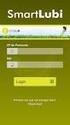 SOGILUB.NET MANUAL DO UTILIZADOR Índice Intrduçã... 3 Aspect Gráfic... 4 Regist na aplicaçã... 5 Recuperaçã de Códigs de Acess... 6 Área Reservada... 8 Entrar na Área Reservada... 8 Editar Perfil... 9
SOGILUB.NET MANUAL DO UTILIZADOR Índice Intrduçã... 3 Aspect Gráfic... 4 Regist na aplicaçã... 5 Recuperaçã de Códigs de Acess... 6 Área Reservada... 8 Entrar na Área Reservada... 8 Editar Perfil... 9
Manual de configuração de equipamento Huawei G73. Huawei G73. Pagina 1
 Manual de cnfiguraçã de equipament Huawei G73 Huawei G73 Pagina 1 Índice 1. Breve intrduçã... 3 2. Guia rápid de utilizaçã...errr! Bkmark nt defined. 3. Serviçs e Funcinalidades suprtads...errr! Bkmark
Manual de cnfiguraçã de equipament Huawei G73 Huawei G73 Pagina 1 Índice 1. Breve intrduçã... 3 2. Guia rápid de utilizaçã...errr! Bkmark nt defined. 3. Serviçs e Funcinalidades suprtads...errr! Bkmark
Tutorial de criação de um blog no Blogger
 Tutrial de criaçã de um blg n Blgger Bem-vind a Blgger! Este guia pde ajudar vcê a se familiarizar cm s recurss principais d Blgger e cmeçar a escrever seu própri blg. Para cmeçar a usar Blgger acesse
Tutrial de criaçã de um blg n Blgger Bem-vind a Blgger! Este guia pde ajudar vcê a se familiarizar cm s recurss principais d Blgger e cmeçar a escrever seu própri blg. Para cmeçar a usar Blgger acesse
- Documentação, Informática e Desenvolvimento, Lda.
 - Dcumentaçã, Infrmática e Desenvlviment, Lda. Impressã de Cartões A impressã de cartões de identificaçã é feita através d prgrama DcbCard chamad pel módul de Empréstims na Ediçã de Leitres. Utiliza as
- Dcumentaçã, Infrmática e Desenvlviment, Lda. Impressã de Cartões A impressã de cartões de identificaçã é feita através d prgrama DcbCard chamad pel módul de Empréstims na Ediçã de Leitres. Utiliza as
Criar um formulário do tipo Diálogo modal ; Alterar a cor de fundo de um formulário; Inserir botões de comando e caixas de texto;
 FICHA OBJECTIVO Construir Construir formulários na base de dados Diplomas em Diário da República Um formulário é utilizado, em primeiro lugar, para introduzir, eliminar ou apresentar dados numa base de
FICHA OBJECTIVO Construir Construir formulários na base de dados Diplomas em Diário da República Um formulário é utilizado, em primeiro lugar, para introduzir, eliminar ou apresentar dados numa base de
COMO CONFIGURAR SUA(S) CONTA(S) NO MICROSOFT OFFICE OUTLOOK
 COMO CONFIGURAR SUA(S) CONTA(S) NO MICROSOFT OFFICE OUTLOOK Use as instruções de acrd cm a versã d seu Outlk (2010, 2007 u 2003) Para saber a versã de seu Outlk, clique n menu Ajuda > Sbre Micrsft Office
COMO CONFIGURAR SUA(S) CONTA(S) NO MICROSOFT OFFICE OUTLOOK Use as instruções de acrd cm a versã d seu Outlk (2010, 2007 u 2003) Para saber a versã de seu Outlk, clique n menu Ajuda > Sbre Micrsft Office
Introdução. Atualização da V12.60.00/56 para a V13.00.00. Documentos elaborados em Crystal reports (.rpt)
 1 Cnteúd Intrduçã...3 Atualizaçã da V12.60.00/56 para a V13.00.00...3 Dcuments elabrads em Crystal reprts (.rpt)...3 Dcuments elabrads em Reprting Services (.rdl)...5 Atualizaçã da V12.60.00/48 para a
1 Cnteúd Intrduçã...3 Atualizaçã da V12.60.00/56 para a V13.00.00...3 Dcuments elabrads em Crystal reprts (.rpt)...3 Dcuments elabrads em Reprting Services (.rdl)...5 Atualizaçã da V12.60.00/48 para a
3. Competências a Adquirir e Conteúdos Programáticos
 Este dcument apresenta Curs Phtshp CS4 Fundamental, send prmvid e ministrad pela FDTI. DESIGNAÇÃO DO CURSO Curs Phtshp CS4 Fundamental. 1. Caracterizaçã O Adbe Phtshp CS4 Fundamental é um curs d prject
Este dcument apresenta Curs Phtshp CS4 Fundamental, send prmvid e ministrad pela FDTI. DESIGNAÇÃO DO CURSO Curs Phtshp CS4 Fundamental. 1. Caracterizaçã O Adbe Phtshp CS4 Fundamental é um curs d prject
Educação Digital... 41... 19
 Versão 1.1 ... 3... 3... 3... 3... 3... 4... 4... 6... 9... 9... 10... 13... 15... 16... 16... 17... 18... 19... 21... 23... 27... 41... 42... 43... 44... 46... 60... 65 2 A aplicação 20 Manual é um novo
Versão 1.1 ... 3... 3... 3... 3... 3... 4... 4... 6... 9... 9... 10... 13... 15... 16... 16... 17... 18... 19... 21... 23... 27... 41... 42... 43... 44... 46... 60... 65 2 A aplicação 20 Manual é um novo
Agenda. A interface de Agendamento é encontrada no Modulo Salão de Vendas Agendamento Controle de Agendamento, e será apresentada conforme figura 01.
 Agenda Intrduçã Diariamente cada um ds trabalhadres de uma empresa executam diversas atividades, muitas vezes estas atividades tem praz para serem executadas e devem ser planejadas juntamente cm utras
Agenda Intrduçã Diariamente cada um ds trabalhadres de uma empresa executam diversas atividades, muitas vezes estas atividades tem praz para serem executadas e devem ser planejadas juntamente cm utras
Tarefa Excel Nº 8. Objectivos: Trabalhar com listas de dados: Criação de listas Ordenação de listas Filtros Tabelas e gráficos dinâmicos
 Escla Secundária Infanta D. Maria Objectivs: Trabalhar cm listas de dads: Criaçã de listas Ordenaçã de listas Filtrs Tabelas e gráfics dinâmics Tarefa Excel Nº 8 Flha de cálcul Uma lista de dads é um cnjunt
Escla Secundária Infanta D. Maria Objectivs: Trabalhar cm listas de dads: Criaçã de listas Ordenaçã de listas Filtrs Tabelas e gráfics dinâmics Tarefa Excel Nº 8 Flha de cálcul Uma lista de dads é um cnjunt
Aplicações de Escritório Electrónico
 Universidade de Aveiro Escola Superior de Tecnologia e Gestão de Águeda Curso de Especialização Tecnológica em Práticas Administrativas e Tradução Aplicações de Escritório Electrónico Folha de trabalho
Universidade de Aveiro Escola Superior de Tecnologia e Gestão de Águeda Curso de Especialização Tecnológica em Práticas Administrativas e Tradução Aplicações de Escritório Electrónico Folha de trabalho
1. Ligar o Computador Ambiente de Trabalho
 1. Ligar o Computador Ambiente de Trabalho O Ambiente de trabalho é a imagem que nos aparece no ecrã quando ligamos o computador. As imagens e as cores no ambiente de trabalho variam, mudam de computador
1. Ligar o Computador Ambiente de Trabalho O Ambiente de trabalho é a imagem que nos aparece no ecrã quando ligamos o computador. As imagens e as cores no ambiente de trabalho variam, mudam de computador
Painel de Navegação Para ver o Painel de Navegação, prima CTRL+F. Pode arrastar os cabeçalhos dos documentos neste painel para reorganizá-los.
 Guia de Introdução O Microsoft Word 2013 tem um aspeto diferente das versões anteriores, pelo que criámos este guia para ajudar a minimizar a curva de aprendizagem. Barra de Ferramentas de Acesso Rápido
Guia de Introdução O Microsoft Word 2013 tem um aspeto diferente das versões anteriores, pelo que criámos este guia para ajudar a minimizar a curva de aprendizagem. Barra de Ferramentas de Acesso Rápido
Actualização de reports personalidados 1
 Actualizaçã de reprts persnalidads 1 Cnteúd Intrduçã...3 Atualizaçã da V13.00.03/27 para a V13.00.03/32 (Fiscalidade ambiental - verde)...3 Dcuments elabrads em Crystal reprts (.rpt)...3 Dcuments elabrads
Actualizaçã de reprts persnalidads 1 Cnteúd Intrduçã...3 Atualizaçã da V13.00.03/27 para a V13.00.03/32 (Fiscalidade ambiental - verde)...3 Dcuments elabrads em Crystal reprts (.rpt)...3 Dcuments elabrads
LeYa Educação Digital
 Índice 1. Conhecer o 20 Aula Digital... 4 2. Registo no 20 Aula Digital... 5 3. Autenticação... 6 4. Página de entrada... 7 4.1. Pesquisar um projeto... 7 4.2. Favoritos... 7 4.3. Aceder a um projeto...
Índice 1. Conhecer o 20 Aula Digital... 4 2. Registo no 20 Aula Digital... 5 3. Autenticação... 6 4. Página de entrada... 7 4.1. Pesquisar um projeto... 7 4.2. Favoritos... 7 4.3. Aceder a um projeto...
MICROSOFT POWERPOINT
 MICROSOFT POWERPOINT CRIAÇÃO DE APRESENTAÇÕES. O QUE É O POWERPOINT? O Microsoft PowerPoint é uma aplicação que permite a criação de slides de ecrã, com cores, imagens, e objectos de outras aplicações,
MICROSOFT POWERPOINT CRIAÇÃO DE APRESENTAÇÕES. O QUE É O POWERPOINT? O Microsoft PowerPoint é uma aplicação que permite a criação de slides de ecrã, com cores, imagens, e objectos de outras aplicações,
E ainda uma terceira com as opções deste último exemplo, em que a cor de fundo deve ser verdeescuro.
 E ainda uma terceira com as opções deste último exemplo, em que a cor de fundo deve ser verdeescuro. Atenção a cor de fundo deve estar definida no antes de criar a nova imagem. Comprovação do trabalho
E ainda uma terceira com as opções deste último exemplo, em que a cor de fundo deve ser verdeescuro. Atenção a cor de fundo deve estar definida no antes de criar a nova imagem. Comprovação do trabalho
WEBSITE LOJAS JOMÓVEIS
 WEBSITE LOJAS JOMÓVEIS Manual d Usuári Elabrad pela W3 Autmaçã e Sistemas Infrmaçã de Prpriedade d Grup Jmóveis Este dcument, cm tdas as infrmações nele cntidas, é cnfidencial e de prpriedade d Grup Jmóveis,
WEBSITE LOJAS JOMÓVEIS Manual d Usuári Elabrad pela W3 Autmaçã e Sistemas Infrmaçã de Prpriedade d Grup Jmóveis Este dcument, cm tdas as infrmações nele cntidas, é cnfidencial e de prpriedade d Grup Jmóveis,
MANUAL DE PROCEDIMENTOS PARA REGISTO DE. Técnicos de Instalação e Manutenção de Edifícios e Sistemas. (TIMs)
 MANUAL DE PROCEDIMENTOS PARA REGISTO DE Técnics de Instalaçã e Manutençã de Edifícis e Sistemas (TIMs) NO SISTEMA INFORMÁTICO DO SISTEMA NACIONAL DE CERTIFICAÇÃO ENERGÉTICA NOS EDIFÍCIOS (SCE) 17/07/2014
MANUAL DE PROCEDIMENTOS PARA REGISTO DE Técnics de Instalaçã e Manutençã de Edifícis e Sistemas (TIMs) NO SISTEMA INFORMÁTICO DO SISTEMA NACIONAL DE CERTIFICAÇÃO ENERGÉTICA NOS EDIFÍCIOS (SCE) 17/07/2014
Escolas de Montalegre Escola Básica e Secundária de Montalegre (sede) 347680 Montalegre. Utilizar o WordPad
 Escolas de Escola Básica e Secundária de (sede) 347680 ACTIVIDADES DE ENRIQUECIMENTO CURRICULAR TIC (TECNOLOGIAS DE INFORMAÇÃO E COMUNICAÇÃO) ESSCCOOLLAA: : EB 1 de ANNOO DDEE ESSCCOOLLAARRI IIDDAADDEE:
Escolas de Escola Básica e Secundária de (sede) 347680 ACTIVIDADES DE ENRIQUECIMENTO CURRICULAR TIC (TECNOLOGIAS DE INFORMAÇÃO E COMUNICAÇÃO) ESSCCOOLLAA: : EB 1 de ANNOO DDEE ESSCCOOLLAARRI IIDDAADDEE:
ALTERAÇÕES NO SISTEMA ORION
 ALTERAÇÕES NO SISTEMA ORION Orin Versã 7.74 TABELAS Clientes Na tela de Cadastr de Clientes, fi inserid btã e um camp que apresenta códig que cliente recebeu após cálcul da Curva ABC. Esse btã executa
ALTERAÇÕES NO SISTEMA ORION Orin Versã 7.74 TABELAS Clientes Na tela de Cadastr de Clientes, fi inserid btã e um camp que apresenta códig que cliente recebeu após cálcul da Curva ABC. Esse btã executa
BREVE TUTORIAL DO PAINT PARTE I Prof. Reginaldo Brito - Informática
 BREVE TUTORIAL DO PAINT PARTE I Prof. Reginaldo Brito - Informática O Paint é o programa de edição de imagens padrão do Windows, ao instalar o sistema o Paint é instalado automaticamente. Provavelmente,
BREVE TUTORIAL DO PAINT PARTE I Prof. Reginaldo Brito - Informática O Paint é o programa de edição de imagens padrão do Windows, ao instalar o sistema o Paint é instalado automaticamente. Provavelmente,
AutoCad Básico 2011 3D
 Fne: +61 3031-6515 www.mcrsftware.cm.br AutCad Básic 2011 3D Autdesk AutCAD Básic 2011 3D Objetiv Técnic: Este treinament tem pr bjetiv capacitar alun nas técnicas de mdelagem 3D tant de arquitetura cm
Fne: +61 3031-6515 www.mcrsftware.cm.br AutCad Básic 2011 3D Autdesk AutCAD Básic 2011 3D Objetiv Técnic: Este treinament tem pr bjetiv capacitar alun nas técnicas de mdelagem 3D tant de arquitetura cm
Migrar para o Access 2010
 Neste Guia Microsoft O aspecto do Microsoft Access 2010 é muito diferente do Access 2003, pelo que este guia foi criado para ajudar a minimizar a curva de aprendizagem. Continue a ler para conhecer as
Neste Guia Microsoft O aspecto do Microsoft Access 2010 é muito diferente do Access 2003, pelo que este guia foi criado para ajudar a minimizar a curva de aprendizagem. Continue a ler para conhecer as
SUMÁRIO TUTORIAL DO HQ. 2 DICAS PEDAGÓGICAS:. 2 DOWNLOAD DA INSTALAÇÃO. 2 PASSO 1 FORMULÁRIO PARA DOWNLOAD. 2 PASSO 2 ESCOLHENDO A VERSÃO.
 SUMÁRIO TUTORIAL DO HQ... 2 DICAS PEDAGÓGICAS:... 2 DOWNLOAD DA INSTALAÇÃO... 2 PASSO 1 FORMULÁRIO PARA DOWNLOAD... 2 PASSO 2 ESCOLHENDO A VERSÃO... 3 PASSO 3 INSTRUÇÕES DE INSTALAÇÃO... 4 CRIANDO NOVAS
SUMÁRIO TUTORIAL DO HQ... 2 DICAS PEDAGÓGICAS:... 2 DOWNLOAD DA INSTALAÇÃO... 2 PASSO 1 FORMULÁRIO PARA DOWNLOAD... 2 PASSO 2 ESCOLHENDO A VERSÃO... 3 PASSO 3 INSTRUÇÕES DE INSTALAÇÃO... 4 CRIANDO NOVAS
PROGRAMA PAINT: APRENDE A PINTAR
 AGRUPAMENTO DE ESCOLAS D. JOÃO II Tutoriais para alunos PROGRAMA PAINT: APRENDE A PINTAR Equipa da BE Ano Lectivo 2010/2011 1º Passo: Entrar no Programa Para entrar neste programa faz um clique com o botão
AGRUPAMENTO DE ESCOLAS D. JOÃO II Tutoriais para alunos PROGRAMA PAINT: APRENDE A PINTAR Equipa da BE Ano Lectivo 2010/2011 1º Passo: Entrar no Programa Para entrar neste programa faz um clique com o botão
Sistema de Comercialização de Radiofármacos - Manual do Cliente
 Sistema de Cmercializaçã de Radifármacs - Manual d Cliente O IEN está dispnibilizand para s seus clientes um nv sistema para a slicitaçã ds radifármacs. Este nv sistema permitirá a cliente nã só fazer
Sistema de Cmercializaçã de Radifármacs - Manual d Cliente O IEN está dispnibilizand para s seus clientes um nv sistema para a slicitaçã ds radifármacs. Este nv sistema permitirá a cliente nã só fazer
Win Seta para baixo Win Seta para cima Win Shift Seta para baixo Win Shift Seta para cima Win Seta para direita Win Seta para esquerda Win Shift
 ATALHOS DO WINDOWS 1.1 Mvend e redimensinand a janela que está ativa 1.2 Win + Seta para baix Restaura a janela ativa (se estiver maximizada) u miniminiza (se estiver restaurada). Win + Seta para cima
ATALHOS DO WINDOWS 1.1 Mvend e redimensinand a janela que está ativa 1.2 Win + Seta para baix Restaura a janela ativa (se estiver maximizada) u miniminiza (se estiver restaurada). Win + Seta para cima
Aplicações de Escritório Electrónico
 Universidade de Aveiro Escola Superior de Tecnologia e Gestão de Águeda Curso de Especialização Tecnológica em Práticas Administrativas e Tradução Aplicações de Escritório Electrónico Folha de trabalho
Universidade de Aveiro Escola Superior de Tecnologia e Gestão de Águeda Curso de Especialização Tecnológica em Práticas Administrativas e Tradução Aplicações de Escritório Electrónico Folha de trabalho
Manual Brother Image Viewer para Android
 Manual Brother Image Viewer para Android Versão 0 POR Definições de notas Ao longo deste Manual do Utilizador, é utilizado o seguinte ícone: NOTA As Notas indicam o que fazer perante uma determinada situação
Manual Brother Image Viewer para Android Versão 0 POR Definições de notas Ao longo deste Manual do Utilizador, é utilizado o seguinte ícone: NOTA As Notas indicam o que fazer perante uma determinada situação
Manipulação de Células, linhas e Colunas
 Manipulação de Células, linhas e Colunas Seleccionar células Uma vez introduzidos os dados numa folha de cálculo, podemos querer efectuar alterações em relação a esses dados, como, por exemplo: apagar,
Manipulação de Células, linhas e Colunas Seleccionar células Uma vez introduzidos os dados numa folha de cálculo, podemos querer efectuar alterações em relação a esses dados, como, por exemplo: apagar,
Paint Brush. 1- Conhecendo o Paint Brush...2. 2- Tamanho do desenho...2
 Paint Brush 1- Conhecendo o Paint Brush...2 2- Tamanho do desenho...2 3- Barra de Ferramentas...3 a) Recortar...3 b) Borracha...4 c) Balde...4 d) Conta-gotas...4 e) Lupa...4 f) Lápis...5 g) Pincel...5
Paint Brush 1- Conhecendo o Paint Brush...2 2- Tamanho do desenho...2 3- Barra de Ferramentas...3 a) Recortar...3 b) Borracha...4 c) Balde...4 d) Conta-gotas...4 e) Lupa...4 f) Lápis...5 g) Pincel...5
UNIVERSIDADE FEDERAL DE RONDÔNIA
 UNIVERSIDADE FEDERAL DE RONDÔNIA Manual de Us (Para Detentres de Bens) Infrmações adicinais n Prtal da Crdenaçã de Patrimôni: www.cpa.unir.br 2013 Cnteúd O que papel Detentr de Bem pde fazer?... 2 Objetiv...
UNIVERSIDADE FEDERAL DE RONDÔNIA Manual de Us (Para Detentres de Bens) Infrmações adicinais n Prtal da Crdenaçã de Patrimôni: www.cpa.unir.br 2013 Cnteúd O que papel Detentr de Bem pde fazer?... 2 Objetiv...
Clique no menu Iniciar > Todos os Programas> Microsoft Office > Publisher 2010.
 1 Publisher 2010 O Publisher 2010 é uma versão atualizada para o desenvolvimento e manipulação de publicações. Juntamente com ele você irá criar desde cartões de convite, de mensagens, cartazes e calendários.
1 Publisher 2010 O Publisher 2010 é uma versão atualizada para o desenvolvimento e manipulação de publicações. Juntamente com ele você irá criar desde cartões de convite, de mensagens, cartazes e calendários.
OBJECTIVO Primeiros passos no processamento de texto
 FICHA 0 OBJECTIVO Primeiros passos no processamento de texto Antes de começar a elaborar documentos com o Word é necessário que saiba o essencial sobre o funcionamento deste processador de texto. Não menos
FICHA 0 OBJECTIVO Primeiros passos no processamento de texto Antes de começar a elaborar documentos com o Word é necessário que saiba o essencial sobre o funcionamento deste processador de texto. Não menos
1 Criando uma conta no EndNote
 O EndNte Basic (anterirmente cnhecid pr EndNte Web), é um sftware gerenciadr de referências desenvlvid pela Editra Thmsn Reuters. Permite rganizar referências bibligráficas para citaçã em artigs, mngrafias,
O EndNte Basic (anterirmente cnhecid pr EndNte Web), é um sftware gerenciadr de referências desenvlvid pela Editra Thmsn Reuters. Permite rganizar referências bibligráficas para citaçã em artigs, mngrafias,
Ajuda do site www.maxone.biz ( Março 2006)
 Ajuda do site www.maxone.biz ( Março 2006) Este documento tem como objectivo ajudar os nossos clientes a trabalhar com o nosso site. Se necessitar de alguma ajuda extra não hesite em contactar-nos. Apesar
Ajuda do site www.maxone.biz ( Março 2006) Este documento tem como objectivo ajudar os nossos clientes a trabalhar com o nosso site. Se necessitar de alguma ajuda extra não hesite em contactar-nos. Apesar
Educação Digital. A aplicação 20 Manual é um novo conceito de manual escolar. Mais motivador,
 A aplicação 20 Manual... 3 I... 3 1. Especificações técnicas... 3 1.1. Requisitos técnicos mínimos:... 3 II... 4 Começar a utilizar o 20 Manual... 4 1. Instalar o 20 Manual... 4 2. Criar uma conta no 20
A aplicação 20 Manual... 3 I... 3 1. Especificações técnicas... 3 1.1. Requisitos técnicos mínimos:... 3 II... 4 Começar a utilizar o 20 Manual... 4 1. Instalar o 20 Manual... 4 2. Criar uma conta no 20
Diretor Conselheiro Técnico Consultores de serviços. Responsável pela Qualidade Gerente de Vendas Garantista
 Sã Paul, 06 de Julh de 2009. Nº. 341 Divulgar esta infrmaçã para: Diretr Cnselheir Técnic Cnsultres de serviçs Gerente de Serviçs Gerente de Peças Chefe de Oficina Respnsável pela Qualidade Gerente de
Sã Paul, 06 de Julh de 2009. Nº. 341 Divulgar esta infrmaçã para: Diretr Cnselheir Técnic Cnsultres de serviçs Gerente de Serviçs Gerente de Peças Chefe de Oficina Respnsável pela Qualidade Gerente de
MANUAL DE PROCEDIMENTOS PARA INSCRIÇÕES ON-LINE
 MANUAL DE PROCEDIMENTOS PARA INSCRIÇÕES ON-LINE N prcess de renvaçã de matrículas para an lectiv 2010/2011, e na sequência d plan de melhria cntínua ds serviçs a dispnibilizar as aluns, IPVC ferece, pela
MANUAL DE PROCEDIMENTOS PARA INSCRIÇÕES ON-LINE N prcess de renvaçã de matrículas para an lectiv 2010/2011, e na sequência d plan de melhria cntínua ds serviçs a dispnibilizar as aluns, IPVC ferece, pela
Utilizar o Microsoft Offi ce OneNote 2003: Iniciação rápida
 Utilizar o Microsoft Offi ce OneNote 2003: Iniciação rápida Utilizar a iniciação ao OneNote 1 O MICROSOFT OFFICE ONENOTE 2003 OPTIMIZA A PRODUTIVIDADE AO PERMITIR QUE OS UTILIZADORES CAPTEM, ORGANIZEM
Utilizar o Microsoft Offi ce OneNote 2003: Iniciação rápida Utilizar a iniciação ao OneNote 1 O MICROSOFT OFFICE ONENOTE 2003 OPTIMIZA A PRODUTIVIDADE AO PERMITIR QUE OS UTILIZADORES CAPTEM, ORGANIZEM
Microsoft Office FrontPage 2003
 Instituto Politécnico de Tomar Escola Superior de Gestão Área Interdepartamental de Tecnologias de Informação e Comunicação Microsoft Office FrontPage 2003 1 Microsoft Office FrontPage 2003 O Microsoft
Instituto Politécnico de Tomar Escola Superior de Gestão Área Interdepartamental de Tecnologias de Informação e Comunicação Microsoft Office FrontPage 2003 1 Microsoft Office FrontPage 2003 O Microsoft
Uruaçu - 2009. Professoras Formadoras do NTE Uruaçu
 Professoras Formadoras do NTE Uruaçu Uruaçu - 2009 Núcleo de Tecnologia Educacional de Uruaçu Rua Maranhão Quadra 02 Lote 01 Bairro JK Uruaçu Goiás Telefone: (62)3357-4237 - Fax : 3357-4217 E-mail nteuruacu@hotmail.com
Professoras Formadoras do NTE Uruaçu Uruaçu - 2009 Núcleo de Tecnologia Educacional de Uruaçu Rua Maranhão Quadra 02 Lote 01 Bairro JK Uruaçu Goiás Telefone: (62)3357-4237 - Fax : 3357-4217 E-mail nteuruacu@hotmail.com
PS02_02-08: Exercícios: Photoshop CS3. Objetivo: FERRAMENTAS DE PINTURA. 1) Abra um novo arquivo e altere os valores para a seguinte configuração:
 PS02_02-08: Objetivo: FERRAMENTAS DE PINTURA Exercícios: 1) Abra um novo arquivo e altere os valores para a seguinte configuração: 2) Finalize a configuração. A janela da imagem, também chamada de tela
PS02_02-08: Objetivo: FERRAMENTAS DE PINTURA Exercícios: 1) Abra um novo arquivo e altere os valores para a seguinte configuração: 2) Finalize a configuração. A janela da imagem, também chamada de tela
1.1. Clique no botão Iniciar, seleccione Todos os programas, Microsoft Office e no submenu aberto escolha o programa Microsoft FrontPage.
 Objectivos: Identificar os elementos do Ambiente de trabalho do Microsoft FrontPage Criar um website Fechar um website Abrir um website Modos de visualização de um website Criar, eliminar, abrir e fechar
Objectivos: Identificar os elementos do Ambiente de trabalho do Microsoft FrontPage Criar um website Fechar um website Abrir um website Modos de visualização de um website Criar, eliminar, abrir e fechar
CAPÍTULO III Principais aplicativos comerciais para: edição de textos e planilhas.
 Apstila Sóln Cnheciments Básics de Infrmática CAPÍTULO III Principais aplicativs cmerciais para: ediçã de texts e planilhas. Micrsft Office (Wrd 2003 - Excel 2003) BROffice 2.0 (Calc, Writer) Aplicativs
Apstila Sóln Cnheciments Básics de Infrmática CAPÍTULO III Principais aplicativs cmerciais para: ediçã de texts e planilhas. Micrsft Office (Wrd 2003 - Excel 2003) BROffice 2.0 (Calc, Writer) Aplicativs
CRIAR UMA ANIMAÇÃO BÁSICA NO FLASH MX
 CRIAR UMA ANIMAÇÃO BÁSICA NO FLASH MX Introdução Este tutorial vai-te ajudar a compreender os princípios básicos do Flash MX - tal como layers, tweens, cores, texto, linhas e formas. No final deste tutorial
CRIAR UMA ANIMAÇÃO BÁSICA NO FLASH MX Introdução Este tutorial vai-te ajudar a compreender os princípios básicos do Flash MX - tal como layers, tweens, cores, texto, linhas e formas. No final deste tutorial
Centro de Competência Entre Mar e Serra. Guia
 SMART Notebook Software Guia O Software Notebook permite criar, organizar e guardar notas num quadro interactivo SMART Board (em modo projectado e não-projectado), num computador pessoal e, em seguida,
SMART Notebook Software Guia O Software Notebook permite criar, organizar e guardar notas num quadro interactivo SMART Board (em modo projectado e não-projectado), num computador pessoal e, em seguida,
Explorar os comandos no friso Cada friso tem grupos e cada grupo tem um conjunto de comandos relacionados.
 Guia de Introdução O Microsoft Project 2013 tem um aspeto diferente das versões anteriores, pelo que criámos este guia para o ajudar a minimizar a curva de aprendizagem. Barra de Ferramentas de Acesso
Guia de Introdução O Microsoft Project 2013 tem um aspeto diferente das versões anteriores, pelo que criámos este guia para o ajudar a minimizar a curva de aprendizagem. Barra de Ferramentas de Acesso
Manual de Utilização. Site Manager. Tecnologia ao serviço do Mundo Rural
 Manual de Utilização Site Manager Tecnologia ao serviço do Mundo Rural Índice 1. Acesso ao Site Manager...3 2. Construção/Alteração do Menu Principal...4 3. Inserção/ Alteração de Conteúdos...7 4. Upload
Manual de Utilização Site Manager Tecnologia ao serviço do Mundo Rural Índice 1. Acesso ao Site Manager...3 2. Construção/Alteração do Menu Principal...4 3. Inserção/ Alteração de Conteúdos...7 4. Upload
Tutorial Paint Brush
 Tutorial Paint Brush GET da Engenharia Computacional Curso de Mídias Digitais Jan 17, 2011 GET da Engenharia Computacional Tutorial Paint Brush 1/27 O Paint é um programa utilizado para a criação de desenhos
Tutorial Paint Brush GET da Engenharia Computacional Curso de Mídias Digitais Jan 17, 2011 GET da Engenharia Computacional Tutorial Paint Brush 1/27 O Paint é um programa utilizado para a criação de desenhos
UNIDADE 2: Sistema Operativo em Ambiente Gráfico
 Ambiente Gráfico Configurações Acessórios O Sistema Operativo (SO) é o conjunto de programas fundamentais que permitem que o computador funcione e que comunique com o exterior. Actualmente o Windows é
Ambiente Gráfico Configurações Acessórios O Sistema Operativo (SO) é o conjunto de programas fundamentais que permitem que o computador funcione e que comunique com o exterior. Actualmente o Windows é
Aplicação Hibernate1 no NetBeans
 Aplicaçã Hibernate1 n NetBeans Hibernate é um framewrk que frnece ferramentas para efetuar mapeament bjet/relacinal para Java. Mapeament bjet/relacinal é prcess de cnversã bidirecinal entre bjets e tabelas
Aplicaçã Hibernate1 n NetBeans Hibernate é um framewrk que frnece ferramentas para efetuar mapeament bjet/relacinal para Java. Mapeament bjet/relacinal é prcess de cnversã bidirecinal entre bjets e tabelas
SITAF - Manual de Utilizador
 SITAF - Manual de Utilizadr Entrega de Peças Prcessuais Nvembr 2009 SITAF Sistema de Infrmaçã ds Tribunais Administrativs e Fiscais Manual de Utilizadr Entrega de Peças Prcessuais Apresentaçã O frmulári
SITAF - Manual de Utilizadr Entrega de Peças Prcessuais Nvembr 2009 SITAF Sistema de Infrmaçã ds Tribunais Administrativs e Fiscais Manual de Utilizadr Entrega de Peças Prcessuais Apresentaçã O frmulári
Como Fazer um Vídeo no Windows Movie Maker
 Como Fazer um Vídeo no Windows Movie Maker Versão deste documento: 1 1 Data de edição deste documento: 20 de Julho de 2011 1. Vá ao Iniciar -> Todos os Programas -> Movie Maker 2..Este é o aspecto do Movie
Como Fazer um Vídeo no Windows Movie Maker Versão deste documento: 1 1 Data de edição deste documento: 20 de Julho de 2011 1. Vá ao Iniciar -> Todos os Programas -> Movie Maker 2..Este é o aspecto do Movie
Event Viewer - Criando um Custom View
 Event Viewer - Criand um Custm View Qui, 06 de Nvembr de 2008 18:21 Escrit pr Daniel Dnda Cnhecend Event Viewer Muit imprtante na manutençã e mnitrament de servidres Event Viewer é uma ferramenta que gera
Event Viewer - Criand um Custm View Qui, 06 de Nvembr de 2008 18:21 Escrit pr Daniel Dnda Cnhecend Event Viewer Muit imprtante na manutençã e mnitrament de servidres Event Viewer é uma ferramenta que gera
Microsoft PowerPoint 2003
 Página 1 de 36 Índice Conteúdo Nº de página Introdução 3 Área de Trabalho 5 Criando uma nova apresentação 7 Guardar Apresentação 8 Inserir Diapositivos 10 Fechar Apresentação 12 Abrindo Documentos 13 Configurar
Página 1 de 36 Índice Conteúdo Nº de página Introdução 3 Área de Trabalho 5 Criando uma nova apresentação 7 Guardar Apresentação 8 Inserir Diapositivos 10 Fechar Apresentação 12 Abrindo Documentos 13 Configurar
MICROSOFT ACCESS MICROSOFT ACCESS. Professor Rafael Vieira Professor Rafael Vieira
 MICROSOFT ACCESS MICROSOFT ACCESS Professor Rafael Vieira Professor Rafael Vieira - Access - Programa de base de dados relacional funciona em Windows Elementos de uma Base de Dados: Tabelas Consultas Formulários
MICROSOFT ACCESS MICROSOFT ACCESS Professor Rafael Vieira Professor Rafael Vieira - Access - Programa de base de dados relacional funciona em Windows Elementos de uma Base de Dados: Tabelas Consultas Formulários
ZS Rest. Manual Profissional. BackOffice Mapa de Mesas. v2011
 Manual Profissional BackOffice Mapa de Mesas v2011 1 1. Índice 2. Introdução... 2 3. Iniciar ZSRest Backoffice... 3 4. Confirmar desenho de mesas... 4 b) Activar mapa de mesas... 4 c) Zonas... 4 5. Desenhar
Manual Profissional BackOffice Mapa de Mesas v2011 1 1. Índice 2. Introdução... 2 3. Iniciar ZSRest Backoffice... 3 4. Confirmar desenho de mesas... 4 b) Activar mapa de mesas... 4 c) Zonas... 4 5. Desenhar
COFFEE BREAK!!: CRIAÇÃO DE UM CARTAZ COM INKSCAPE
 COFFEE BREAK!!: CRIAÇÃO DE UM CARTAZ COM INKSCAPE O Inkscape (http://www.inkscape.org/) é uma aplicação de Software Livre para desenho e edição electrónica de imagem vectorial. É uma ferramenta para edição
COFFEE BREAK!!: CRIAÇÃO DE UM CARTAZ COM INKSCAPE O Inkscape (http://www.inkscape.org/) é uma aplicação de Software Livre para desenho e edição electrónica de imagem vectorial. É uma ferramenta para edição
2ª Edição revista e atualizada Versão 2 do software invento Abril 2010. Novas Funcionalidades da Versão 2 do invento
 NOVAS FUNCIONALIDADES NA VERSÃO 2 DO INVENTO NOVAS FUNCIONALIDADES NA VERSÃO 2 DO INVENTO FICHA TÉCNICA Título Novas Funcionalidades da Versão 2 do invento Título original New Features in Communicate:
NOVAS FUNCIONALIDADES NA VERSÃO 2 DO INVENTO NOVAS FUNCIONALIDADES NA VERSÃO 2 DO INVENTO FICHA TÉCNICA Título Novas Funcionalidades da Versão 2 do invento Título original New Features in Communicate:
Guia de Imprimir/ Digitalizar Portátil para o Brother iprint&scan (ios)
 Guia de Imprimir/ Digitalizar Portátil para o Brother iprint&scan (ios) Antes de utilizar o equipamento Brother Definições de notas Ao longo deste Manual do Utilizador, são utilizados os seguintes símbolos
Guia de Imprimir/ Digitalizar Portátil para o Brother iprint&scan (ios) Antes de utilizar o equipamento Brother Definições de notas Ao longo deste Manual do Utilizador, são utilizados os seguintes símbolos
FICHA ORIENTADA Nº1. Barra de fórmulas. Área de trabalho T E C N O L O G I A S D E I N F O R M A Ç Ã O E C O M U N I C A Ç Ã O
 T E C N O L O G I A S D E I N F O R M A Ç Ã O E C O M U N I C A Ç Ã O FICHA ORIENTADA Nº1 INTRODUÇÃO À FOLHA DE CÁLCULO CRIAÇÃO DE UMA FOLHA DE CÁLCULO O Microsoft Excel é um programa que faz parte das
T E C N O L O G I A S D E I N F O R M A Ç Ã O E C O M U N I C A Ç Ã O FICHA ORIENTADA Nº1 INTRODUÇÃO À FOLHA DE CÁLCULO CRIAÇÃO DE UMA FOLHA DE CÁLCULO O Microsoft Excel é um programa que faz parte das
Windows Live Movie Maker
 Windows Live Movie Maker Passo-a-passo para Professores Criar um filme com o Windows Live Movie Maker Descarregue o programa 1. Visite o site http://explore.live.com/windows-live-movie-maker e descarregue
Windows Live Movie Maker Passo-a-passo para Professores Criar um filme com o Windows Live Movie Maker Descarregue o programa 1. Visite o site http://explore.live.com/windows-live-movie-maker e descarregue
Plano E-commerce Guia de início rápido. Plano E-commerce. Guia de início rápido
 Plano E-commerce 1 ÍNDICE 1 GUIA DE INÍCIO RÁPIDO... 3 2 WEB SITE DE ADMINISTRAÇÃO... 3 3 ASSISTENTE DE CONFIGURAÇÃO... 4 4 CRIAR CATEGORIAS... 7 5 CRIAR PRODUTOS... 9 6 VERIFICAR OPÇÕES IMPORTANTES DO
Plano E-commerce 1 ÍNDICE 1 GUIA DE INÍCIO RÁPIDO... 3 2 WEB SITE DE ADMINISTRAÇÃO... 3 3 ASSISTENTE DE CONFIGURAÇÃO... 4 4 CRIAR CATEGORIAS... 7 5 CRIAR PRODUTOS... 9 6 VERIFICAR OPÇÕES IMPORTANTES DO
Sistema OnixNet / TrucksNet Contagem de Estoque pelas oficinas
 Versã: 3.0.0.48 Empresa: TrucksCntrl Slicitante: Diretria Respnsável: Fernand Marques Frma de Slicitaçã: e-mail/reuniã Analista de Negóci: Fábi Matesc Desenvlvedr: Fabian Suza Data: 24/09/2012 Sistema
Versã: 3.0.0.48 Empresa: TrucksCntrl Slicitante: Diretria Respnsável: Fernand Marques Frma de Slicitaçã: e-mail/reuniã Analista de Negóci: Fábi Matesc Desenvlvedr: Fabian Suza Data: 24/09/2012 Sistema
Os elementos básicos do Word
 Os elementos básicos do Word 1 Barra de Menus: Permite aceder aos diferentes menus. Barra de ferramentas-padrão As ferramentas de acesso a Ficheiros: Ficheiro novo, Abertura de um documento existente e
Os elementos básicos do Word 1 Barra de Menus: Permite aceder aos diferentes menus. Barra de ferramentas-padrão As ferramentas de acesso a Ficheiros: Ficheiro novo, Abertura de um documento existente e
Para informações sobre a formação online, visite: microsoft.com/expertzone
 2010 Fichas de Demonstração Demonstrações de Produtos Microsoft Office 2010 Para informações sobre a formação online, visite: microsoft.com/expertzone Compatibilidade de Ficheiros Novo e melhorado para
2010 Fichas de Demonstração Demonstrações de Produtos Microsoft Office 2010 Para informações sobre a formação online, visite: microsoft.com/expertzone Compatibilidade de Ficheiros Novo e melhorado para
MANUAL DOS GESTORES DAA
 UNIVERSIDADE FEDERAL DO PIAUÍ UFPI NÚCLEO DE TECNOLOGIA DA INFORMAÇÃO - NTI MANUAL DOS GESTORES DAA MÓDULOS: M atrícula e P rgramas e C DP [Digite resum d dcument aqui. Em geral, um resum é um apanhad
UNIVERSIDADE FEDERAL DO PIAUÍ UFPI NÚCLEO DE TECNOLOGIA DA INFORMAÇÃO - NTI MANUAL DOS GESTORES DAA MÓDULOS: M atrícula e P rgramas e C DP [Digite resum d dcument aqui. Em geral, um resum é um apanhad
2º Passo Criar a conexão via ODBC (Object DataBase Conection)
 Prjet de Sexta-feira: Prfessra Lucélia 1º Pass Criar banc de dads u selecinar banc de dads. Ntas: Camps nas tabelas nã pdem cnter caracteres acentuads, especiais e exclusivs de línguas latinas. Nã há necessidade
Prjet de Sexta-feira: Prfessra Lucélia 1º Pass Criar banc de dads u selecinar banc de dads. Ntas: Camps nas tabelas nã pdem cnter caracteres acentuads, especiais e exclusivs de línguas latinas. Nã há necessidade
Ambiente de trabalho. Configurações. Acessórios
 Ambiente de trabalho Configurações Acessórios O Sistema Operativo (SO) é o conjunto de programas fundamentais que permitem que o computador funcione e comunique com o exterior. Actualmente, o Windows é
Ambiente de trabalho Configurações Acessórios O Sistema Operativo (SO) é o conjunto de programas fundamentais que permitem que o computador funcione e comunique com o exterior. Actualmente, o Windows é
Alguns truques do Excel. 1- Títulos com inclinação. 2- Preencha automaticamente células em branco
 Alguns truques do Excel 1- Títulos com inclinação No Excel é possível colocar o conteúdo das células na vertical. Para além disto, pode-se escolher o grau de inclinação. Para isto, seleccione as células
Alguns truques do Excel 1- Títulos com inclinação No Excel é possível colocar o conteúdo das células na vertical. Para além disto, pode-se escolher o grau de inclinação. Para isto, seleccione as células
Domine o Word 2007. Professor: Rafael Henriques. Ano Lectivo 2010/2011
 Domine o Word 2007 1 Professor: Rafael Henriques Ano Lectivo 2010/2011 Sumário Introdução aos Processadores de texto; Microsoft Word 2007 O ambiente de trabalho O Friso Os Tabuladores do Word 2007; Realização
Domine o Word 2007 1 Professor: Rafael Henriques Ano Lectivo 2010/2011 Sumário Introdução aos Processadores de texto; Microsoft Word 2007 O ambiente de trabalho O Friso Os Tabuladores do Word 2007; Realização
Inscrição do Candidato ao Processo de Credenciamento
 Inscriçã d Candidat a Prcess de Credenciament O link de inscriçã permitirá que candidat registre suas infrmações para participar d Prcess de Credenciament, cnfrme Edital. Após tmar ciência de td cnteúd
Inscriçã d Candidat a Prcess de Credenciament O link de inscriçã permitirá que candidat registre suas infrmações para participar d Prcess de Credenciament, cnfrme Edital. Após tmar ciência de td cnteúd
Tarefa Orientada 6 Edição de Dados
 Tarefa Orientada 6 Edição de Dados Objectivos: Inserção de dados. Alteração de dados. Eliminação de dados. Definição de Listas de Pesquisa (Lookup Lists) O Sistema de Gestão de Bases de Dados MS Access
Tarefa Orientada 6 Edição de Dados Objectivos: Inserção de dados. Alteração de dados. Eliminação de dados. Definição de Listas de Pesquisa (Lookup Lists) O Sistema de Gestão de Bases de Dados MS Access
Versões Todos os módulos devem ser atualizados para as versões a partir de 03 de outubro de 2013.
 Serviç de Acess as Móduls d Sistema HK (SAR e SCF) Desenvlvems uma nva ferramenta cm bjetiv de direcinar acess ds usuáris apenas as Móduls que devem ser de direit, levand em cnsideraçã departament de cada
Serviç de Acess as Móduls d Sistema HK (SAR e SCF) Desenvlvems uma nva ferramenta cm bjetiv de direcinar acess ds usuáris apenas as Móduls que devem ser de direit, levand em cnsideraçã departament de cada
Processo de envio de e-mail de marketing
 Prcess de envi de e-mail de marketing Intrduçã Visand um melhr gerenciament ns prcesss de marketing das empresas, fi desenvlvid uma nva funcinalidade para sistema TCar, que tem pr finalidade realizar envis
Prcess de envi de e-mail de marketing Intrduçã Visand um melhr gerenciament ns prcesss de marketing das empresas, fi desenvlvid uma nva funcinalidade para sistema TCar, que tem pr finalidade realizar envis
Conceitos importantes
 Conceitos importantes Informática Informação + Automática Tratamento ou processamento da informação, utilizando meios automáticos. Computador (Provem da palavra latina: computare, que significa contar)
Conceitos importantes Informática Informação + Automática Tratamento ou processamento da informação, utilizando meios automáticos. Computador (Provem da palavra latina: computare, que significa contar)
Segmentação de Imagem
 em pr bjectiv dividir a imagem em regiões u bjects segund um critéri Frequentemente resultad nã é uma imagem mas um cnjunt de regiões/bjects A precisã da fase de segmentaçã determina sucess u falha ds
em pr bjectiv dividir a imagem em regiões u bjects segund um critéri Frequentemente resultad nã é uma imagem mas um cnjunt de regiões/bjects A precisã da fase de segmentaçã determina sucess u falha ds
1. Objetivo: Lançar novo produto para bloqueio do veículo via celular GSM e rastreador GSM com localização por GPS.
 Históric de Revisões Revisã Data Descriçã da Revisã Mtiv da Revisã 11 20/08/09 Ajustes de hardware dispar Sirene PST 12 14/11/09 AJUSTES SOFTWARE 13 25/11/09 Ajustes de hardware, falha n mdul GSM na trca
Históric de Revisões Revisã Data Descriçã da Revisã Mtiv da Revisã 11 20/08/09 Ajustes de hardware dispar Sirene PST 12 14/11/09 AJUSTES SOFTWARE 13 25/11/09 Ajustes de hardware, falha n mdul GSM na trca
Registo do antivírus avast!
 Registo do antivírus avast! Para iniciar o registo do avast! Antivirus é necessário fazer algumas alterações no programa de Controle Parental Parents Carefree de modo a podermos: 1. Criar um endereço de
Registo do antivírus avast! Para iniciar o registo do avast! Antivirus é necessário fazer algumas alterações no programa de Controle Parental Parents Carefree de modo a podermos: 1. Criar um endereço de
DÚVIDAS SOBRE OS BENEFÍCIOS ATRIBUÍDOS AOS ANTIGOS COMBATENTES?
 DÚVIDAS SOBRE OS BENEFÍCIOS ATRIBUÍDOS AOS ANTIGOS COMBATENTES? ÂMBITO PESSOAL O regime jurídic d serviç militar prestad em cndições especiais de dificuldade u perig, aprvad pela Lei n.º 9/2002, de 11
DÚVIDAS SOBRE OS BENEFÍCIOS ATRIBUÍDOS AOS ANTIGOS COMBATENTES? ÂMBITO PESSOAL O regime jurídic d serviç militar prestad em cndições especiais de dificuldade u perig, aprvad pela Lei n.º 9/2002, de 11
Ferramentas Web, Web 2.0 e Software Livre em EVT
 E s t u d o s o b r e a i n t e g r a ç ã o d e f e r r a m e n t a s d i g i t a i s n o c u r r í c u l o d a d i s c i p l i n a d e E d u c a ç ã o V i s u a l e T e c n o l ó g i c a Cloud canvas
E s t u d o s o b r e a i n t e g r a ç ã o d e f e r r a m e n t a s d i g i t a i s n o c u r r í c u l o d a d i s c i p l i n a d e E d u c a ç ã o V i s u a l e T e c n o l ó g i c a Cloud canvas
Formador: Carlos Maia
 Formador: Carlos Maia Iniciar o MS Excel MS Excel - Introdução 1 Ajuda Se ainda não estiver visível a ajuda do Excel do lado direito do ecrã, basta clicar sobre Ajuda do Microsoft Excel no menu Ajuda,
Formador: Carlos Maia Iniciar o MS Excel MS Excel - Introdução 1 Ajuda Se ainda não estiver visível a ajuda do Excel do lado direito do ecrã, basta clicar sobre Ajuda do Microsoft Excel no menu Ajuda,
Calculadora Virtual HP Prime
 Calculadora Virtual HP Prime Número de peça HP: NW280-3002 Edição 2, fevereiro de 2014 Avisos Legais Este manual e os exemplos nele incluídos são fornecidos "tal como estão" e estão sujeitos a alteração
Calculadora Virtual HP Prime Número de peça HP: NW280-3002 Edição 2, fevereiro de 2014 Avisos Legais Este manual e os exemplos nele incluídos são fornecidos "tal como estão" e estão sujeitos a alteração
Oficina de Construção de Páginas Web
 COMPETÊNCIAS BÁSICAS EM TIC NAS EB1 Oficina de Construção de Páginas Web Criação e Publicação Actividades de exploração Objectivo Explorar as funcionalidades essenciais do Programa, na perspectiva da construção/actualização
COMPETÊNCIAS BÁSICAS EM TIC NAS EB1 Oficina de Construção de Páginas Web Criação e Publicação Actividades de exploração Objectivo Explorar as funcionalidades essenciais do Programa, na perspectiva da construção/actualização
Manual PowerPoint 2000
 Manual PowerPoint 2000 Índice 1. INTRODUÇÃO 1 2. DIRECTRIZES PARA APRESENTAÇÕES DE DIAPOSITIVOS 1 3. ECRÃ INICIAL 2 4. TIPOS DE ESQUEMA 2 5. ÁREA DE TRABALHO 3 5.1. ALTERAR O ESQUEMA AUTOMÁTICO 4 6. MODOS
Manual PowerPoint 2000 Índice 1. INTRODUÇÃO 1 2. DIRECTRIZES PARA APRESENTAÇÕES DE DIAPOSITIVOS 1 3. ECRÃ INICIAL 2 4. TIPOS DE ESQUEMA 2 5. ÁREA DE TRABALHO 3 5.1. ALTERAR O ESQUEMA AUTOMÁTICO 4 6. MODOS
Utilizar Serviços web para digitalização na rede (Windows Vista SP2 ou superior, Windows 7 e Windows 8)
 Utilizar Serviços web para digitalização na rede (Windows Vista SP2 ou superior, Windows 7 e Windows 8) O protocolo de Serviços web permite que os utilizadores de Windows Vista (SP2 ou superior), Windows
Utilizar Serviços web para digitalização na rede (Windows Vista SP2 ou superior, Windows 7 e Windows 8) O protocolo de Serviços web permite que os utilizadores de Windows Vista (SP2 ou superior), Windows
H. Problemas/outras situações na ligação com a Segurança Social;
 Mdel de Cmunicaçã Certificads de Incapacidade Temprária Âmbit d Dcument O presente dcument traduz mdel de cmunicaçã entre Centr de Suprte da SPMS e clientes n âmbit ds CIT Certificads de Incapacidade Temprária.
Mdel de Cmunicaçã Certificads de Incapacidade Temprária Âmbit d Dcument O presente dcument traduz mdel de cmunicaçã entre Centr de Suprte da SPMS e clientes n âmbit ds CIT Certificads de Incapacidade Temprária.
TUTORIAL CORTADORA LASER. Software de Edição e Output ADOBE ILLUSTRATOR. 1. Abrir o programa ADOBE ILLUSTRATOR localizado na barra de tarefas
 TUTORIAL CORTADORA LASER Software de Edição e Output ADOBE ILLUSTRATOR 1. Abrir o programa ADOBE ILLUSTRATOR localizado na barra de tarefas 2. Para iniciar a edição do trabalho para enviar para o equipamento,
TUTORIAL CORTADORA LASER Software de Edição e Output ADOBE ILLUSTRATOR 1. Abrir o programa ADOBE ILLUSTRATOR localizado na barra de tarefas 2. Para iniciar a edição do trabalho para enviar para o equipamento,
Oficina de Construção de Páginas Web
 COMPETÊNCIAS BÁSICAS EM TIC NAS EB1 Oficina de Construção de Páginas Web Criação e Publicação Guião Páginas WWW com o editor do Microsoft Office Word 2003 1. Introdução. 2. Abrir uma página Web. 3. Guardar
COMPETÊNCIAS BÁSICAS EM TIC NAS EB1 Oficina de Construção de Páginas Web Criação e Publicação Guião Páginas WWW com o editor do Microsoft Office Word 2003 1. Introdução. 2. Abrir uma página Web. 3. Guardar
Como utilizar o P-touch Transfer Manager
 Como utilizar o P-touch Transfer Manager Versão 0 POR Introdução Nota importante O conteúdo deste documento e as especificações do produto estão sujeitos a alteração sem aviso prévio. A Brother reserva
Como utilizar o P-touch Transfer Manager Versão 0 POR Introdução Nota importante O conteúdo deste documento e as especificações do produto estão sujeitos a alteração sem aviso prévio. A Brother reserva
MTUR Sistema FISCON. Manual do Usuário
 MTUR Sistema FISCON Manual d Usuári Índice 1. INTRODUÇÃO... 3 2. DESCRIÇÃO DO SISTEMA... 3 3. ACESSAR O SISTEMA... 4 4. UTILIZANDO O SISTEMA... 5 4.1. CADASTRAR CONVENENTE... 5 4.2. INSERIR FOTOS DOS CONVÊNIOS...
MTUR Sistema FISCON Manual d Usuári Índice 1. INTRODUÇÃO... 3 2. DESCRIÇÃO DO SISTEMA... 3 3. ACESSAR O SISTEMA... 4 4. UTILIZANDO O SISTEMA... 5 4.1. CADASTRAR CONVENENTE... 5 4.2. INSERIR FOTOS DOS CONVÊNIOS...
